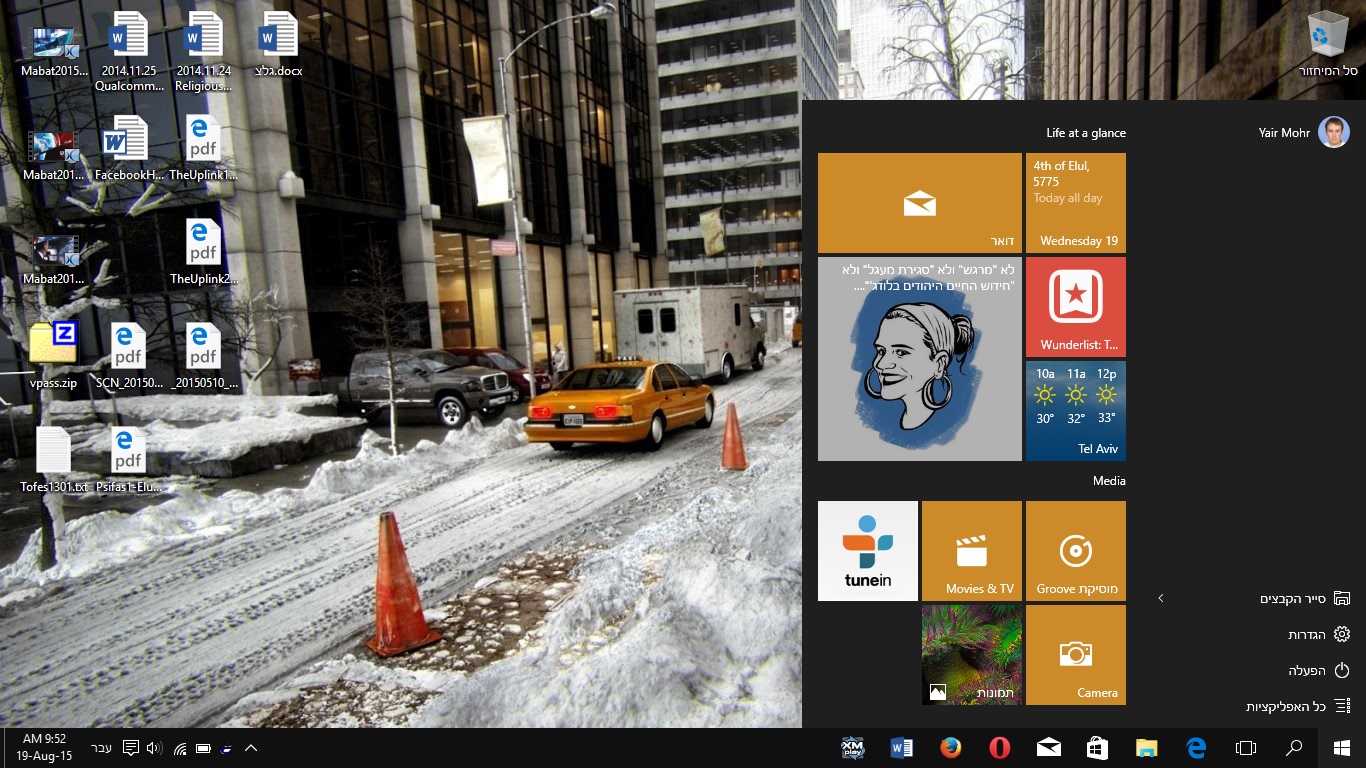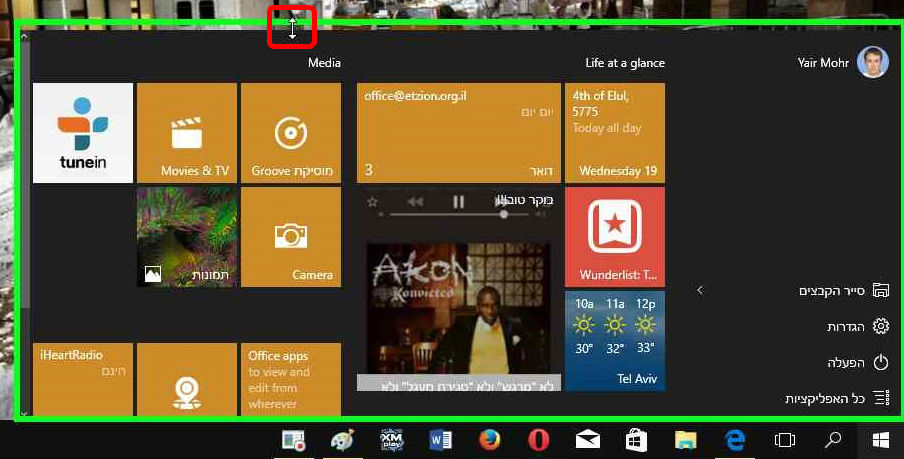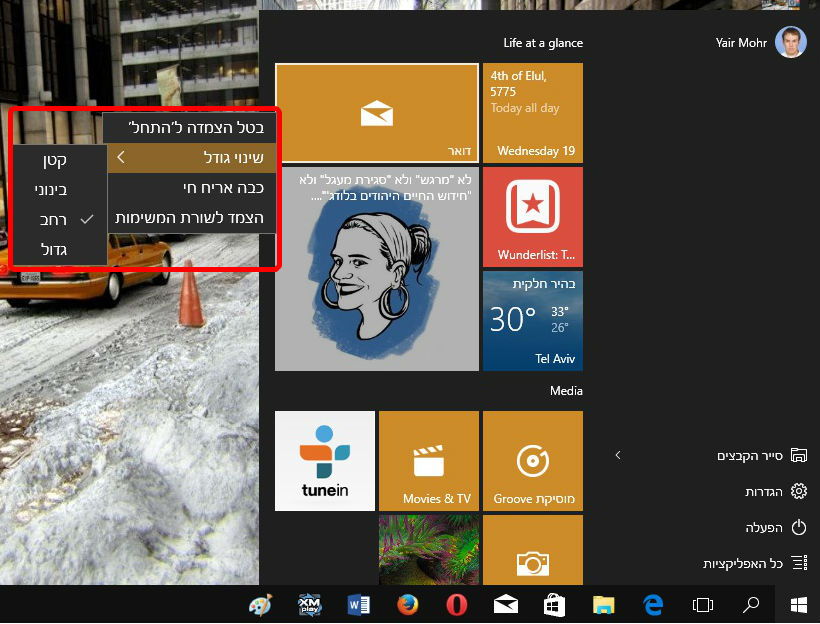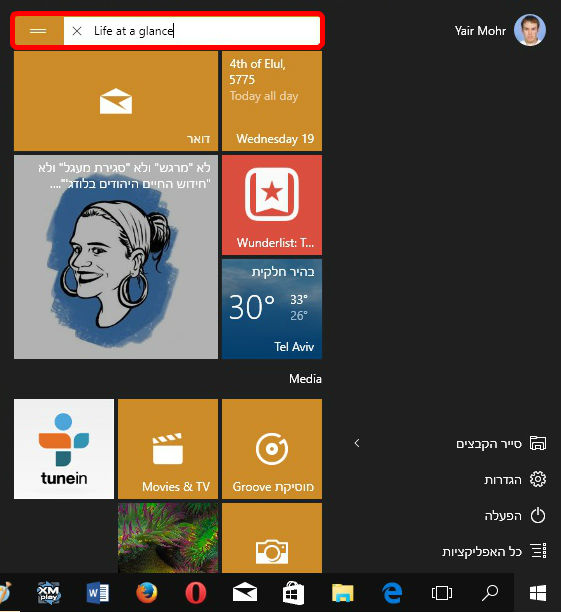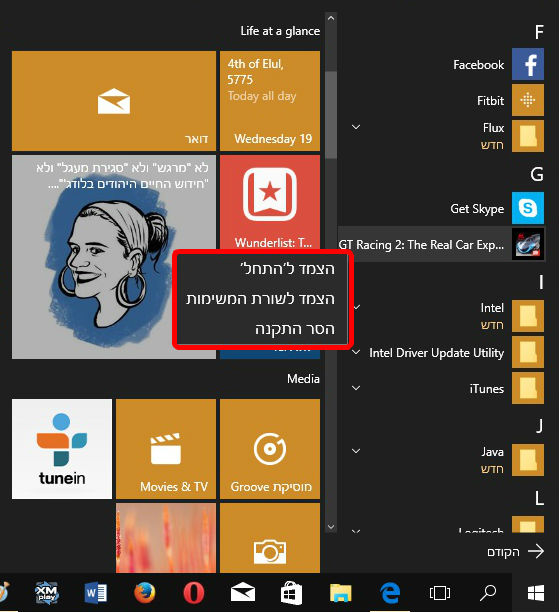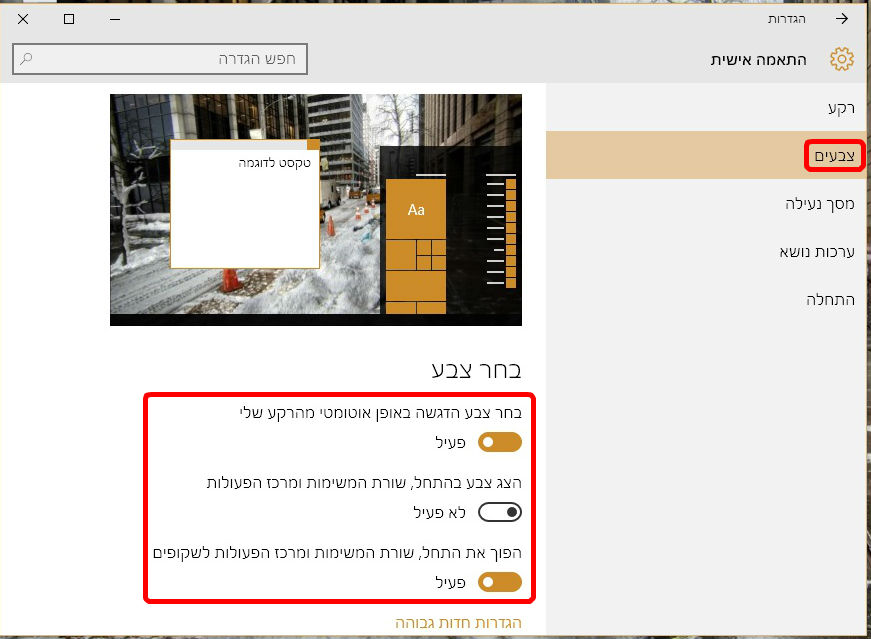מה קורה בתפריט ה"התחל" של ווינדוס 10?
מה עושים עם הריבועים הצבעוניים, איך קובעים את צבע הרקע, האם אפשר להחזיר את העיצוב הישן ועוד - כל מה שצריך לדעת על תפריט ההתחל החדש בחלונות 10
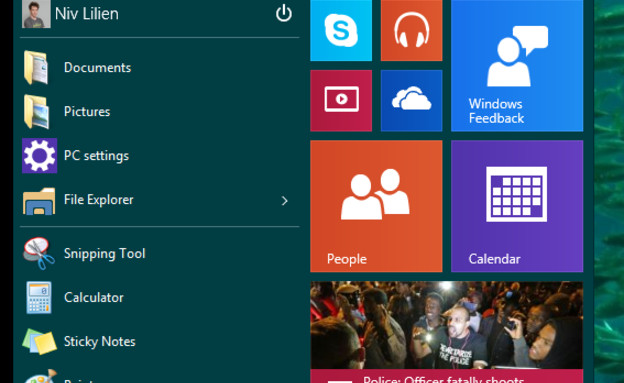
תפריט ההתחל, שליווה את משתמשי חלונות כ-20 שנה, הוא כבר לא מה שהיה פעם. בחלונות 8 הוא נעלם לטובת ממשק המגע ובעקבות תלונות הוחזר בחלונות 10 בגרסה היברידית. כדי להקל עליכם את המעבר, ריכזנו את כל מה שצריך לדעת על תפריט ההתחל החדש.
הכירו
נעים להכיר - כך בערך נראה התפריט החדש. בצד החיצוני שלו (כלומר: זה הצמוד לקצה המסך) יוצגו קיצורי דרך לאפליקציות ותיקיות שהשתמשתם בהם לאחרונה ובצד שמאל - "אריחים חיים", אותם מרובעים המציגים מידע מתוך האפליקציות שאליהן הם מפנים, כדי לחסוך לכם כניסה אליהן.
שחקו עם הגודל
התפריט החדש ניתן להגדלה והקטנה כמו כל חלון במערכת. מקמו את העכבר על הגבול העליון או הצידי של התפריט כדי להגדיל או להקטין אותו. שינוי גודל אנכי נעשה באופן חופשי, בעוד שינוי אופקי נעשה בצעדים של טור "אריחים חיים" (שלושה ריבועים לרוחב) בכל פעם.
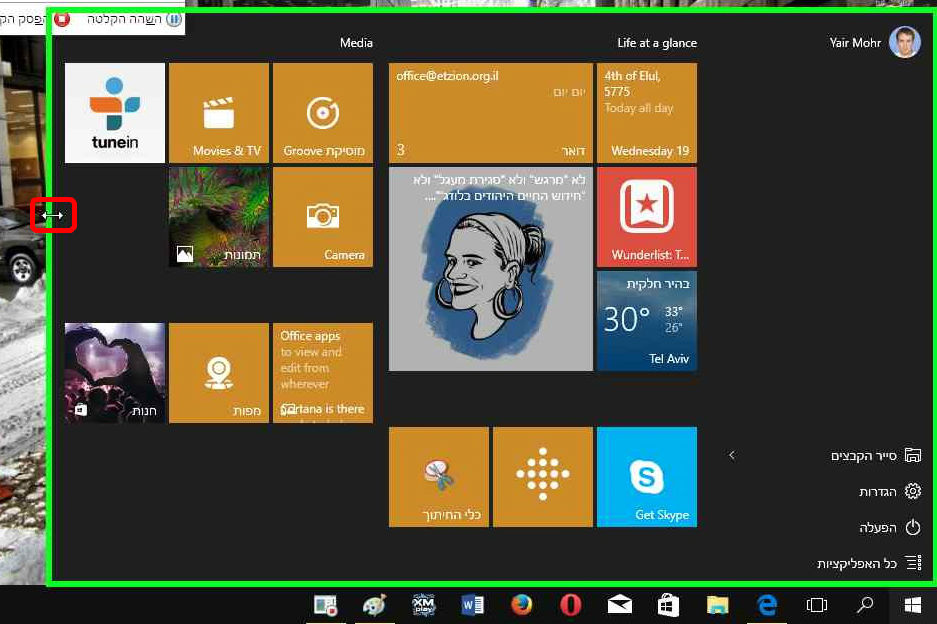
התאימו את האריחים
קליק ימני על כל אחד מהאריחים תציג בפניכם את האפשרויות להסיר אותו מהסרגל ("בטל הצמדה" / Unpin), להחליט האם הוא יציג מידע מתוך האפליקציה ("כבה אריח חי" / Turn off Live Tile), להוסיף אותו לסרגל הקבוע בתחתית המסך ("הצמד לשורת המשימות" / Pin to Taskbar) ולבחור את גודל האריח הרצוי, כאשר הגדלים הזמינים הם ריבוע קטן עם אייקון האפליקציה בלבד, ריבוע בינוני, מלבן בגודל שני ריבועים בינוניים ולחלק מהאפליקציות גם ריבוע גדול.
תזיזו ת'עניינים
אפשר להזיז כל אחד מהאריחים לכל מקום בצד הפנימי של התפריט. אריחים סמוכים הופכים לקבוצות, אותן ניתן להזיז בגרירה של שורת הכותרת.
את שמות הקבוצות ניתן לשנות על ידי לחיצה רגילה על שורת הכותרת.
התפריט המסורתי
כאמור, בצד החיצוני של התפריט נמצאים רוב הפריטים שהתרגלנו למצוא בתפריט ההתחל במהלך השנים: בתחתית כפתור "כל האפליקציות", הפותח רשימה של התוכנות והאפליקציות המותקנות על המחשב, מעליו אפשויות הכיבוי ומצבי השינה, הגדרות (לשעבר "לוח הבקרה") וסייר הקבצים, שלחיצה על החץ לצידו מציגה קיצורי דרך לתיקיות המועדפות מ"גישה מהירה", אותה הצגנו במדריך הקודם.

הוסיפו אריחים חדשים
מתוך רשימת האפליקציות שמוצגת בלחיצה על "כל האפליקציות" ניתן להצמיד אפליקציות נוספות לאזור האריחים בתפריט, להוסיף אותן לשורת המשימות או לבצע הסרה של אפליקציות לא רצויות.
קחו שליטה על העיצוב
כדי לעצב את התפריט לטעמכם, קליק ימני על רקע שולחן העבודה ובחירה ב"התאם אישית" (Personalize).
כאן, תחת סעיף "צבעים", ניתן להגדיר בחירה אוטומטית של צבע בולט מהרקע (במקרה שלנו זה צבע המונית הכתומה) או לבחור צבע מפלטה, להגדיר האם הצבע הנבחר יוצג בתפריט ההתחל ושורת המשימות או רק בחלונות ולהפוך את סרגל ההתחל ושורת המשימות לשקופים-למחצה (כאשר גם רמת השקיפות ניתנת לשליטה), כך שניתן יהיה לראות דרכם את מה שמאחוריהם.